
Einfaches Tutorial: So sichern Sie Dateien aus dem internen Speicher von Android

Wenn Sie wichtige Kontakte und Nachrichten speichern, wertvolle Fotos aufnehmen oder selbstgemachte Videos mit Ihrem Android Telefon erstellen, werden diese standardmäßig im internen Speicher abgelegt, sofern Sie keine externe Speicherkarte eingelegt und die Einstellungen geändert haben. Die Speicherkapazität des internen Android Speichers ist jedoch recht begrenzt. Daher ist es ratsam, Dateien im internen Android Speicher regelmäßig zu sichern, um Speicherplatz auf Ihrem Android Telefon freizugeben und Android Datenverlust zu vermeiden.
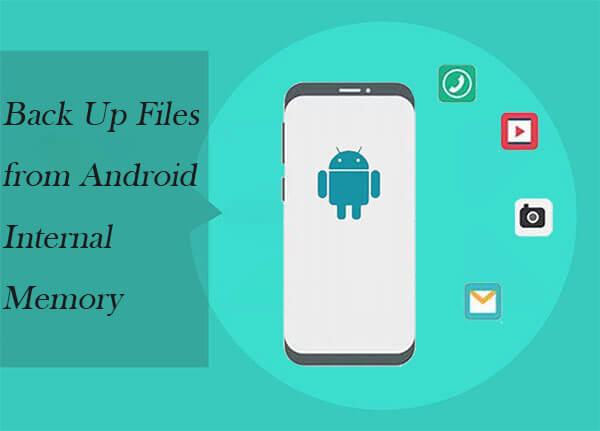
Wenn Sie eine benutzerfreundliche und gleichzeitig hocheffektive Ein-Klick-Lösung suchen, ist Coolmuster Android Backup Manager genau das Richtige für Sie. Mit diesem Programm sichern Sie Ihre Android Daten, einschließlich Kontakte, Nachrichten, Fotos und mehr, schnell auf einem Computer . Sie müssen sich keine Sorgen um den Verlust wichtiger Daten machen, da das Programm alles für Sie erledigt.
Hauptfunktionen des Android Backup Managers
Wie sichern Sie mit dem Android Backup Manager Dateien aus dem internen Android -Speicher?
01 Laden Sie zunächst die Software herunter und installieren Sie sie auf Ihrem Windows oder Mac Computer.
02 Verbinden Sie Ihr Android Telefon über ein USB-Kabel mit dem Computer. Aktivieren Sie USB-Debugging auf Ihrem Gerät (unter „Einstellungen“ > „Entwickleroptionen“). Falls Sie dies noch nicht getan haben, folgen Sie bitte den Anweisungen auf Ihrem Telefon, um es zu aktivieren. Die Software erkennt Ihr Gerät automatisch.

03 Sobald das Gerät verbunden ist, klicken Sie in der Hauptoberfläche auf „Sichern“. Es wird eine Liste aller für die Sicherung verfügbaren Datentypen (Kontakte, Nachrichten, Fotos, Videos usw.) angezeigt.

04 Wählen Sie die Datentypen aus, die Sie sichern möchten, geben Sie einen Speicherort auf Ihrem Computer für die Sicherungsdateien an und klicken Sie auf „Sichern“, um den Vorgang zu starten.

Dieses Video-Tutorial führt Sie durch die Schritte:
Wenn Sie mehr Kontrolle über die zu sichernden Dateien benötigen, ist Coolmuster Android Assistant eine hervorragende Alternative. Mit diesem Tool können Sie bestimmte Dateien von Ihrem Android Gerät auf Ihren Computer und vom Computer auf Ihr Android Gerät in der Vorschau anzeigen, auswählen und übertragen. Es ist ideal, wenn Sie bestimmte Fotos, Videos, Kontakte, Nachrichten oder sogar Apps sichern möchten.
Darüber hinaus unterstützt Android Assistant das Anzeigen und Verwalten von Android Dateien auf einem Computer, etwa das Bearbeiten von Kontakten , das Löschen/Kopieren/Senden von Textnachrichten, das Installieren und Deinstallieren von Apps usw.
Holen Sie sich einfach diese Software und beginnen Sie mit der Erstellung einer Sicherungskopie Ihres internen Android Speichers.
01 Öffnen Sie zunächst die installierte Software auf Ihrem Computer. Verbinden Sie anschließend Ihr Android Telefon über das USB-Kabel mit dem Computer. Anschließend wird die folgende Seite angezeigt.

02 Alle Dateiordner sind im linken Bereich angeordnet. Wählen Sie einfach die Dateien aus, die Sie vom internen Android Speicher auf dem Computer sichern möchten. Klicken Sie anschließend auf „Exportieren“, um die Sicherung automatisch durchzuführen.

Hinweis: Das oben beschriebene Tutorial basiert auf der Windows Version. Wenn Sie Mac Nutzer sind, laden Sie einfach die Mac Version herunter und folgen Sie den gleichen Schritten.
Videoanleitung
Google bietet eine einfache und effektive Möglichkeit, Ihre Android Daten über Ihr Google-Konto zu sichern . Diese Methode synchronisiert Ihre wichtigen Daten wie Kontakte, App-Daten und Einstellungen automatisch mit den Google-Servern. Dies ist eine ausgezeichnete Wahl für Nutzer, die ihre Daten ohne den Einsatz von Drittanbieter-Tools schützen möchten.
Schritte zur Verwendung eines Google-Kontos für die Sicherung:
Schritt 1. Gehen Sie auf Ihrem Android Telefon zu „Einstellungen“ > „System“ > „Sicherung“ (dies kann je nach Telefonmodell leicht variieren).
Schritt 2. Stellen Sie sicher, dass die Option „In Google Drive sichern“ aktiviert ist. Dadurch wird sichergestellt, dass App-Daten, Systemeinstellungen, Kontakte, Kalender und mehr automatisch in Ihrem Google-Konto gesichert werden.

Google Backup deckt nicht alle Dateitypen ab. Fotos und Videos werden nur gesichert, wenn Sie Google Fotos verwenden. Mediendateien wie Musik sind nicht enthalten, es sei denn, sie sind in Google Drive gespeichert.
Wenn Sie nach einer manuellen, kostenlosen und unkomplizierten Methode zum Sichern Ihrer Dateien suchen, ist die Übertragung Ihrer Daten auf einen Computer per USB-Kabel eine gute Option. Diese Methode eignet sich für einfache Dateisicherungen wie Fotos, Videos und Musik, sichert jedoch keine Kontakte oder App-Daten.
Hier ist die Anleitung:
Schritt 1. Verbinden Sie Ihr Android Telefon über ein USB-Kabel mit dem Computer. Sobald die Verbindung hergestellt ist, werden Sie aufgefordert, einen Verbindungstyp auszuwählen. Wählen Sie „Dateiübertragung“ oder „MTP“.
Schritt 2. Öffnen Sie auf Ihrem Computer „Dieser PC“ oder „Finder“ (auf Mac ) und navigieren Sie zum internen Speicher Ihres Geräts.
Schritt 3. Durchsuchen Sie den internen Speicher und suchen Sie die Ordner, die Sie sichern möchten (z. B. DCIM für Fotos, Musik für Lieder usw.).
Schritt 4. Wählen Sie die Dateien aus, die Sie sichern möchten, und kopieren Sie sie in einen Ordner auf Ihrem Computer.

Cloud-Speicherlösungen wie Dropbox bieten eine einfache und bequeme Möglichkeit, Ihre Android Daten zu sichern. Mit Dropbox können Sie Dateien von jedem Gerät aus hochladen und darauf zugreifen. So sind Ihre wichtigen Daten jederzeit verfügbar. Diese Methode eignet sich ideal zum Sichern von Dokumenten, Fotos, Videos und anderen Mediendateien. Dropbox bietet jedoch nur begrenzten kostenlosen Speicherplatz (2 GB). Wenn Sie mehr Speicherplatz benötigen, sollten Sie daher ein Upgrade auf ein kostenpflichtiges Abonnement in Erwägung ziehen.
Schritte zum Sichern von Dateien aus dem internen Android -Speicher mit Dropbox:
Schritt 1. Laden Sie die Dropbox-App aus dem Google Play Store herunter und melden Sie sich bei Ihrem Konto an. Falls Sie noch kein Konto haben, können Sie kostenlos eines erstellen.
Schritt 2. Öffnen Sie die Dropbox-App und tippen Sie auf das „+“-Symbol, um Dateien hinzuzufügen. Wählen Sie die Option „Hochladen“ und wählen Sie die Dateien oder Ordner aus, die Sie sichern möchten (z. B. Fotos, Dokumente, Videos).

Schritt 3. Dropbox beginnt mit dem Hochladen der ausgewählten Dateien. Sie können den Fortschritt in der App verfolgen. Nach dem Hochladen sind Ihre Dateien sicher in der Cloud gespeichert.
Das Sichern von Dateien aus dem internen Android Speicher ist unerlässlich. Die oben genannten Methoden bieten effektive Möglichkeiten zum Schutz Ihrer Daten.
Wir empfehlen Ihnen unter anderem Coolmuster Android Backup Manager und Coolmuster Android Assistant . Diese Tools sind einfach, sicher und effizient. Egal, ob Sie eine Sicherung mit nur einem Klick oder eine selektive Datenübertragung benötigen, sie sind die ideale Wahl für die Sicherung Ihres Android Geräts.
Weitere Artikel:
So stellen Sie gelöschte Dateien aus dem internen Speicher Android Telefons wieder her [2025]
Android Backup auf SD-Karte: So sichern Sie Android -Telefon/Tablet auf einer SD-Karte
Android mit einem Klick sichern und wiederherstellen [Top 4 Möglichkeiten im Jahr 2025]
So greifen Sie mit 3 erstklassigen Ansätzen auf den internen Speicher Android zu

 Android-Übertragung
Android-Übertragung
 Einfaches Tutorial: So sichern Sie Dateien aus dem internen Speicher von Android
Einfaches Tutorial: So sichern Sie Dateien aus dem internen Speicher von Android





